歡歡喜喜升級Win10,但是打開一首韓語歌,歌詞卻是滿屏幕的方塊,很令人不爽。本文為大家帶來解決這一問題的正確辦法。(本文以韓語說明,但此方法適用於多種語言。)
1、打開Windows 10 的“設置”面板
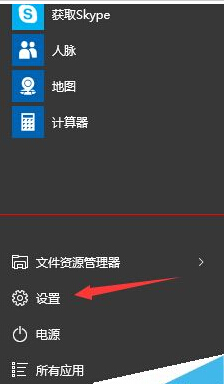
2、在“設置”右側的搜索框中搜索“可選功能”,然後單擊“添加可選功能”
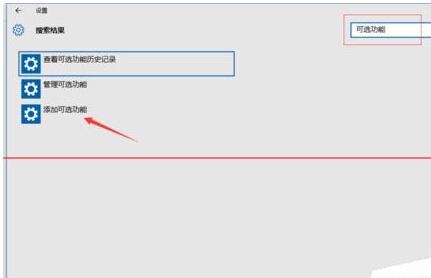
3、向下滾動列表,在中間的位置找到“朝鮮語補充字體”。單擊一下,下方多出來一個“安裝”按鈕,然後再單擊一下“安裝”按鈕。
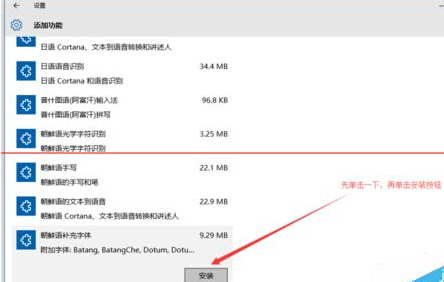
4、點擊之後你會發現它消失了。這時候點擊左上角返回按鈕,可以看到如下圖所示的進度提示。(截圖為示例)可以看到進度條。
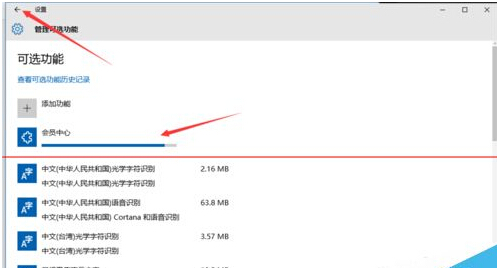
5、待進度條走滿,即表明功能安裝完畢。這時候我們可以在這裡看見剛剛安裝好的字體了。
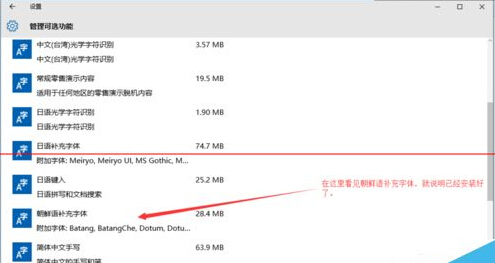
6、之後,完全退出剛剛顯示不正常的軟件(有的軟件需要右鍵右下角托盤區選擇退出方可退出,如圖1),再重新打開,即可看見完整的韓語支持。
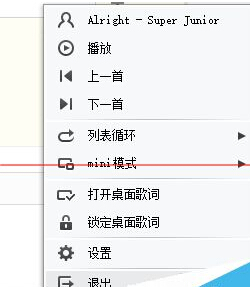
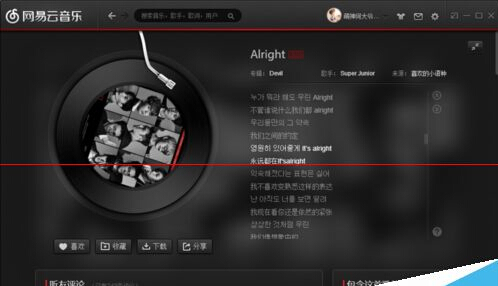

注意事項:這種方法適用於多種語言,並非僅限於韓語。